ブログの女の子を作る #12 ワイシャツと吊り紐【Blender】
前回の記事でスカートを作り直しました。
次は「ワイシャツとスカートの吊り紐」を作ります。
目次
参考にさせて頂いたサイト
今回のモデリングで参考にさせて頂いたサイトです。
(1) ワイシャツを作る
下着の時と同じように、体のオブジェクトを使います。
オブジェクトを複製する
作業がしやすいように、「ワイシャツを作りたい範囲」に「シームをマーク」しておきます。
シームを設定すると、Lキーでこの範囲だけを選択できるようになるので便利ですね。
Shift+Dキーでオブジェクトを複製し、Pキーで別オブジェクトに分離します。
まずはワイシャツの元ができました。
まだスゴイ形ですが、これをなんとかワイシャツの形に成形していきます。
ざっくりと形を作る
胸のところは形が複雑なので、面をばっさり削除してしまいましょう。
残っている面を利用して、新しい面を貼っていきます。
肩の周りも同じですね。
腕の形に合うように、面の位置を調整していきます。
上半身を調整できました。
後ろも大丈夫そうですね。
スカートの前にはみ出してる部分も調整しましたよ。
ワイシャツのたるみを作る
三面図イラストを見ると、スカートに入れた部分が少したるんでます。
ループカットで線を増やし、たるんでるように調整します。
難しい。。。
たるみとかしわを作るのは、もう少し技術がいるようですよ。
袖を作る
袖の周りを丸くしておきます。
袖から辺を押し出して、袖口ができました。
ついでにフチを盛り上げておきます。
良い感じです。
襟を作る
襟の作り方が分からない!
とりあえず、面を押し出す方法でやってみましょう。
ナイフツールを使って、襟の形に線を入れていきます。
面を押し出してみました。
折り返しの部分に違和感がありますね。布を2枚重ねたように見えてしまいます。。。
折り返し部分を「頂点をマージ」で処理しようかと思ったんですが、「ソリッド化」モディファイアーを適用する前の状態では、微妙な感じでした。フチの頂点が少ないので、折り目が鋭角になり過ぎてしまいますね。
いまの段階でモディファイアーを適用すると、ワイシャツの形を修正するのが面倒になりますので、まずはこのままで進みましょう。
合わせ目を作る
ボタンの合わせ目を作っていきます。
中心部分の面を選択して、面を押し出します。
立体感でました。
ボタンを作る
ワイシャツのボタンを作ります。
メッシュの円柱を追加して、ボタンの形に縮小します。
内側をへこますとボタンっぽい。
ボタンの穴は面倒なので省略します。
ボタンもできました!
長さを調整する
最後に、ワイシャツの長さを調整します。
少し短く。
一番下にループカットを入れて、フチを持ち上げておきます。
少し隙間を開けておきました。
ワイシャツができた
これで完成です!
体の形に合うように調整するのが大変でした。もっと簡単な作り方があると良いんですけどね。
(2) 吊り紐を作る
今回作成するのは吊りスカートですので、吊り紐が必要です。
スカートから押し出す
スカートの一部を選択して、少しずつ押し出して行きます。
体にめりこんだ部分は調整しましょう。
ねじるように調整するのが面倒。。。
一番上まで伸ばせました。
後ろからも伸ばす
スカートの後ろからも同じように伸ばしていきます。
できるだけ真っすぐになるように気を付けつつ。
さっき作った吊り紐と「頂点をマージ」すれば、一本につながります。
不自然な隙間も調整しておきます。
吊り紐を複製する
実はまだ半分でした。。。
同じことをもう一回するのは面倒すぎるので、オブジェクトの複製を使います。
このままでは形が合いませんので、「メッシュ – ミラー – XGlobal」で反転します。
初めて使いますが、こんな便利機能があったとは。
なんか面の裏表が逆でしたので、「メッシュ – ノーマル – 判定」で裏返します。
位置を調整します。
スカートとつなげば完成です!
やっと吊りスカートになりましたよ。
まとめ
ワイシャツとスカートの吊り紐ができました!
だいぶん服がそろってきましたよ。
次は「ワイシャツのリボンと髪飾り」を作ります。
コメント
トラックバックは利用できません。
コメント (0)





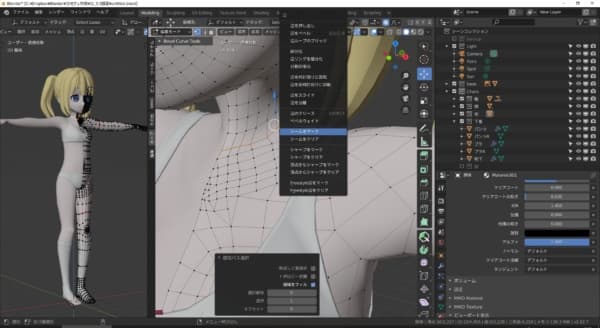




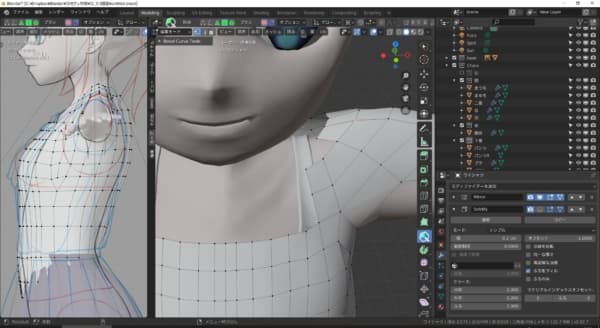


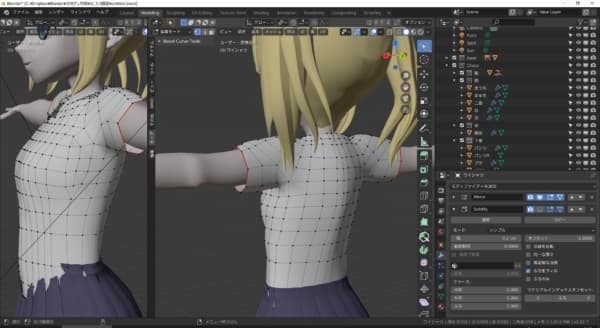
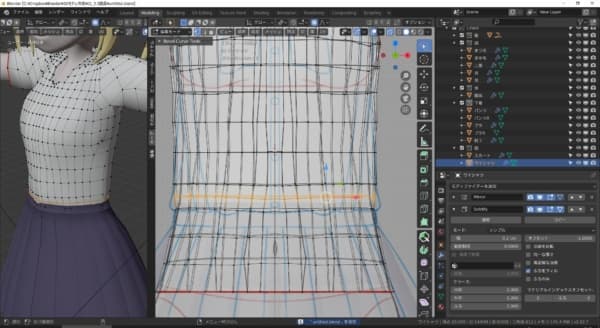





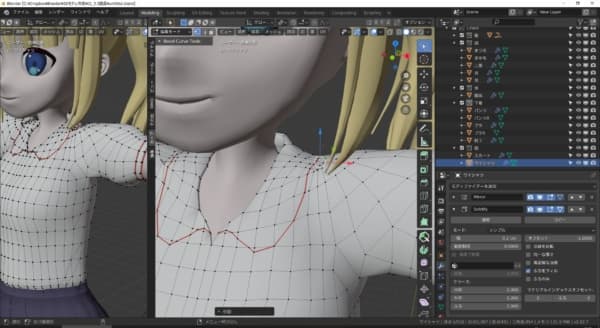



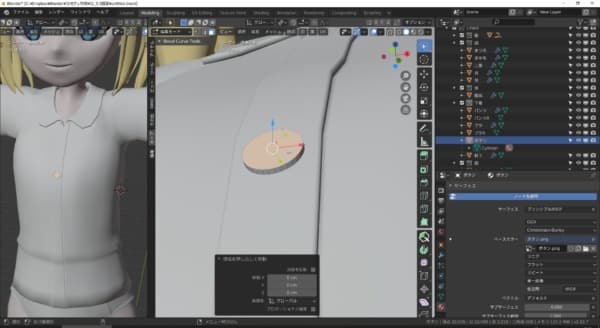






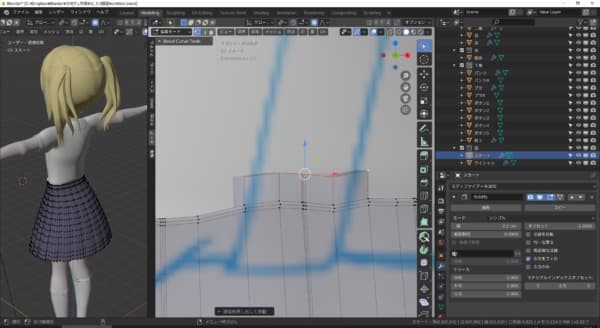


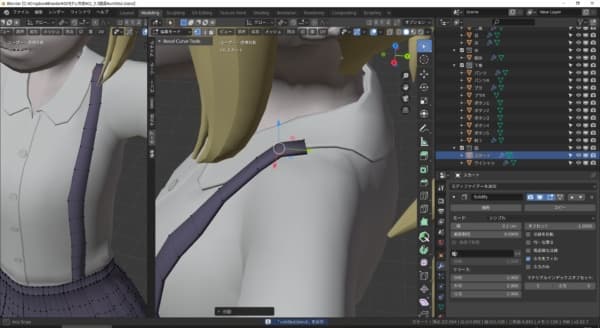
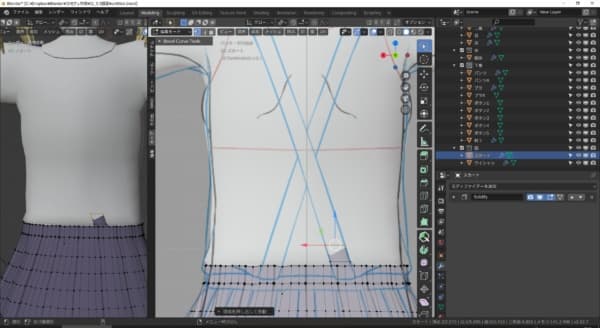




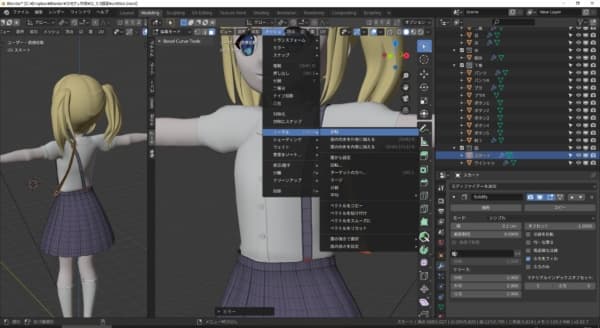


























この記事へのコメントはありません。